Manual del usuario de Keynote para iPhone
- Te damos la bienvenida
-
- Agregar o eliminar diapositivas
- Cambiar el tamaño de la diapositiva
- Cambiar el fondo de una diapositiva
- Agregar un borde alrededor de una diapositiva
- Mostrar u ocultar los marcadores de posición del texto
- Mostrar u ocultar números de diapositiva
- Aplicar una diapositiva maestra
- Agregar y editar diapositivas maestras
- Cambiar una plantilla
-
- Enviar una presentación
- Introducción a la colaboración
- Invitar a otras personas a colaborar
- Colaborar en una presentación compartida
- Cambiar la configuración de una presentación compartida
- Dejar de compartir una presentación
- Compartir carpetas y la colaboración
- Usar Box para colaborar
- Crear un GIF animado
- Publicar tu presentación en un blog
- Copyright

Usar texto bidireccional en Keynote en el iPhone
Keynote también admite el texto bidireccional, por lo que puedes ingresar y editar texto escrito de izquierda a derecha (como el español o el chino) y de derecha a izquierda (como el árabe o el hebreo). Puedes usar texto bidireccional en párrafos, figuras y celdas de una tabla.
Nota: puedes utilizar cualquier plantilla de Keynote para crear una presentación bidireccional, pero para ver las plantillas diseñadas específicamente para otro idioma, deberás ajustar el idioma principal de tu computadora a dicho idioma (ve a Configuración ![]() > General > “Idioma y región” y luego elige el idioma). Cuando crees una presentación nueva, verás las plantillas para ese idioma.
> General > “Idioma y región” y luego elige el idioma). Cuando crees una presentación nueva, verás las plantillas para ese idioma.
Cambiar la dirección de párrafo
Toca en un párrafo o lista, o bien selecciona texto.
Toca
 , luego selecciona Texto (o Celda si el texto forma parte de una tabla).
, luego selecciona Texto (o Celda si el texto forma parte de una tabla).Toca
 a la derecha de los botones de alineación.
a la derecha de los botones de alineación.El punto de inserción pasa al otro lado del objeto, y la dirección del texto cambia.
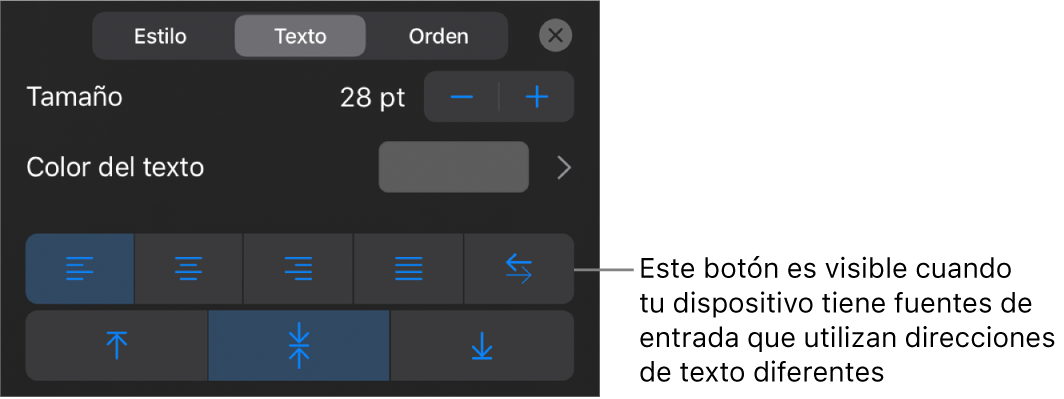
Ingresa texto y elige Retorno al final del párrafo.
El párrafo siguiente continúa en la misma dirección. Para cambiar su dirección, toca
 .
.
Si seleccionas varios párrafos con diferentes direcciones de texto y tocas ![]() , se aplicará formato a los párrafos de modo que coincidan con el primer párrafo de la selección.
, se aplicará formato a los párrafos de modo que coincidan con el primer párrafo de la selección.